Gestión de Plantillas
Apartado donde crearemos las plantillas de menús. Nos permitirá crear rotaciones de menús y lanzarlos de manera masiva en el centro o centros.
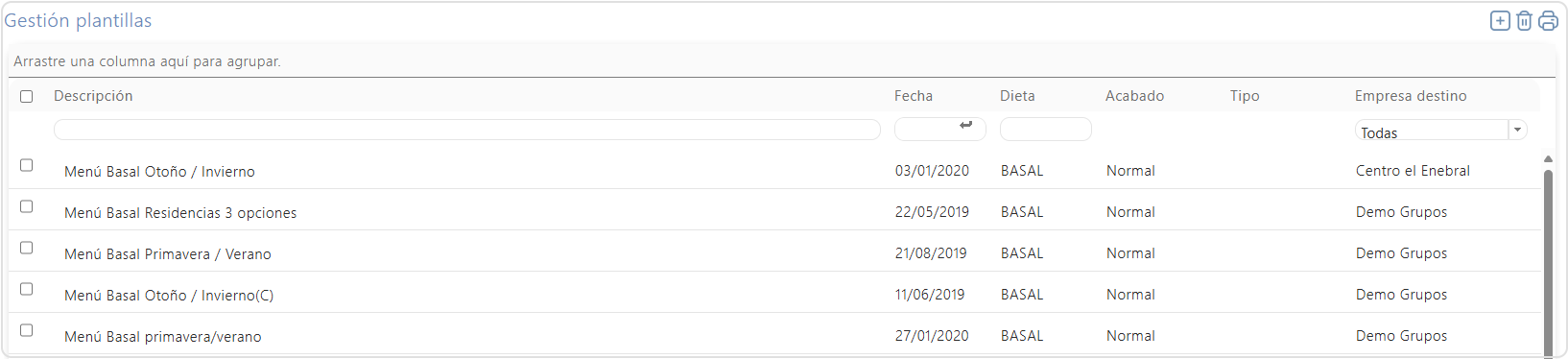
¿Cómo funciona?
Generaremos el alta de una nueva plantilla con el botón Generaremos el alta de una nueva plantilla con el botón 


Con el botón 

Descripción de los campos a rellenar:
- S = Semana
- D = Día de la semana
- C = Comida (desayuno, almuerzo, merienda, cena)
- 0 = Opción (más de un menú a escoger)
Una vez indicada esta información introduciremos los platos del menú en las columnas correspondientes:
- Primero = Primer plato
- Principal = Segundo plato
- Guarnición= Guarnición para el segundo plato
- Otros = Pan, bebida, etc..
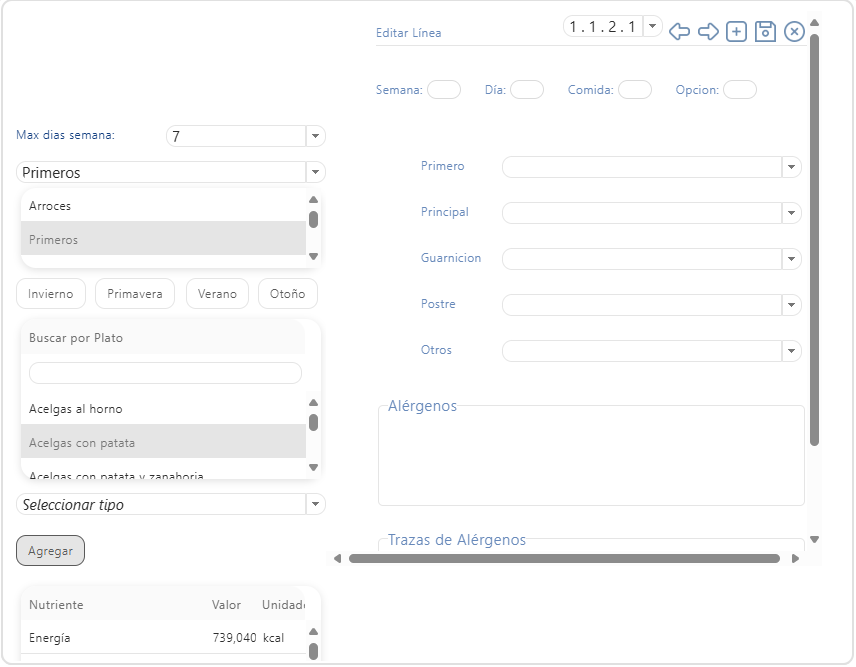
Funcionalidad de los iconos:
Una vez añadidos los platos, calcularemos los datos nutricionales y el coste diario del menú
Podremos clonar una copia de la plantilla con el icono Podremos clonar una copia de la plantilla con el icono 
Con el icono 
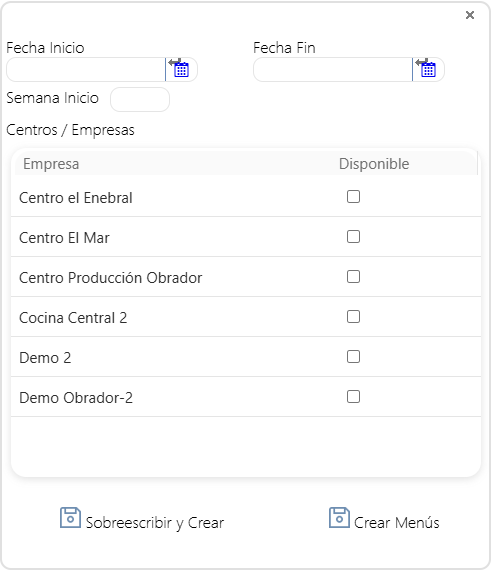
Deberemos escoger la semana de inicio de la plantilla y el día a partir del cual queremos crear los menús.
El campo "Semana Inicio" se utilizará para determinar a partir de que semana de la plantilla se empiezan a crear los menús. La elección de la semana no interfiere para nada en el día en que se debe iniciar la creación de los menús.
Introduciremos la "Fecha Inicio" y "Fecha Fin" y el sistema empezará a crear los menús. Se podrá indicar como "Fecha Inicio" cualquier día de la semana.
